Así que finalmente has rooteado tu teléfono Android. Probablemente se esté preguntando qué hacer después de rootear, qué beneficios obtiene sobre otros usuarios "no rooteados". Android es la regla de todos los demás sistemas operativos móviles cuando se trata de modificar su propio dispositivo. Y todo comienza cuando rooteas tu dispositivo.
Aquí, vamos a discutir qué hacer después de rootear el dispositivo.
¿Qué hacer después de rootear el dispositivo Android?
1. Limpiar la basura precargada
Si posee un dispositivo que no es Nexus, proveniente de OEM como Samsung, LG, Sony, etc., probablemente pueda adivinar lo que quiero decir con crapware. ¿Aún no puedes adivinar? Lo que quiero decir son aplicaciones precargadas como Samsung ChatOn, Sony Socialife, widgets inútiles que no desea, eliminar el iniciador de valores, etc. Entonces, hay dos métodos para lograr el objetivo anterior.
- Este método es muy fácil y puedes usar una aplicación como Eliminador de aplicaciones del sistema para hacerlo. Este es probablemente el mejor método para los principiantes o aquellos que están migrando desde otros sistemas operativos como Windows Phone, iOS, Symbian, etc.
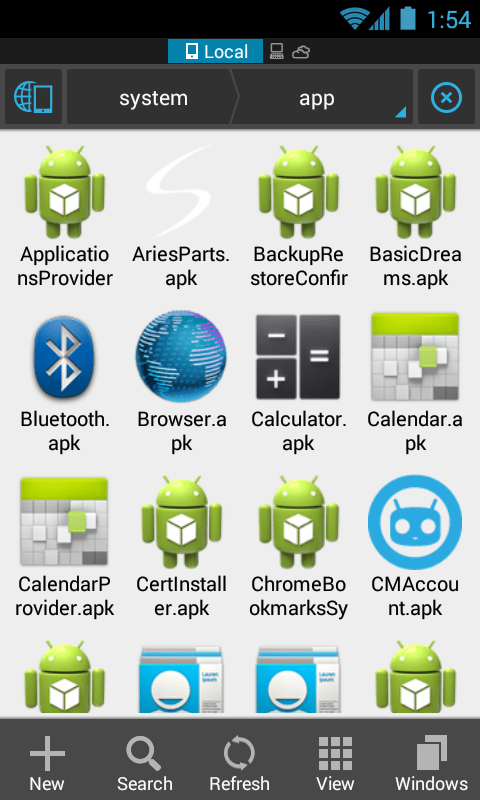
- Un método más geek es hacerlo manualmente. Básicamente, estás haciendo lo mismo. Para eliminar aplicaciones precargadas manualmente, necesita un explorador raíz como ES Explorador de archivos, luego navegue a / system / app, luego elimine las aplicaciones que no desea. Sin embargo, tenga cuidado, si elimina algo importante, es posible que tenga que reiniciar su teléfono, así que no nos culpe más tarde.
2. Acelere su teléfono
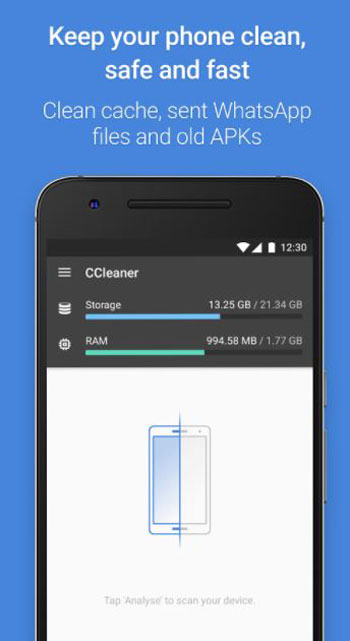
Como usuarios de Android, cuando carga muchas aplicaciones en su teléfono, es probable que enfrente problemas de retraso, bloqueos, entrada táctil que no responde, etc. Bueno, ya no. Una vez que su dispositivo está rooteado, todos esos problemas pueden irse al diablo. Aplicaciones como Ccleaner ayudarlo a limpiar su caché con regularidad, manteniendo su teléfono fresco como la menta, mientras que otras aplicaciones como Greenify le permite congelar aplicaciones en segundo plano para que el teléfono funcione sin problemas.
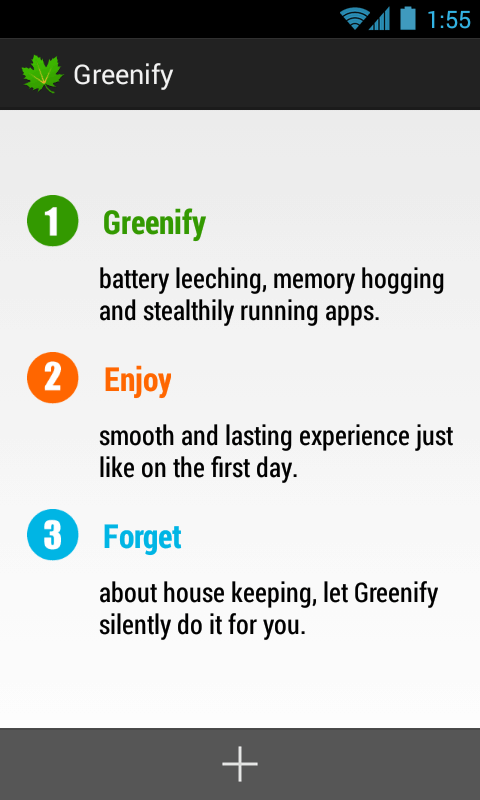
También puedes usar aplicaciones como LVelocidad y Optimizador HEBF para aplicar otras modificaciones de velocidad como varios ajustes de build.prop, scripts init.d, ajustes de máquina virtual, pero estos no suelen estar destinados a los usuarios arraigados promedio. Aplicaciones como Kernel Adiutor debe overclockear la CPU de su dispositivo y cambiar el regulador de la CPU (que controla cómo reacciona su CPU) y cambiar los voltajes de la CPU si su kernel admite esas características.
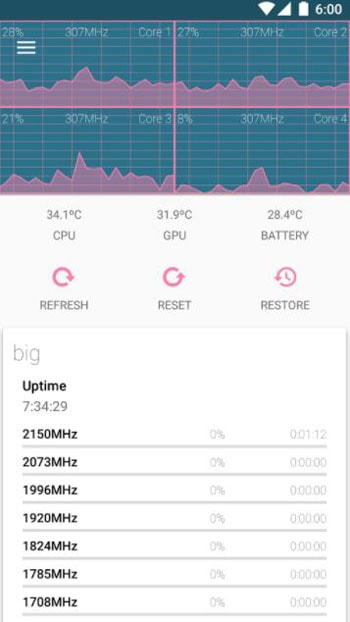
3. Realice una copia de seguridad de sus datos de forma más eficiente
Una de las cosas que debe hacer después de rootear el dispositivo Android es que tiene la capacidad de usar aplicaciones de respaldo de raíz como Titanium Backup, que le permiten hacer una copia de seguridad tanto de sus aplicaciones como de sus datos. Esto hace que restaurar su información sea muy fácil, solo haga clic, haga clic, haga clic y listo, todo está de vuelta, tal como lo deseaba.
También es muy útil cuando compra un teléfono nuevo. Simplemente copie los datos de la copia de seguridad, instale Titanium Backup y sus datos estarán de vuelta en cuestión de minutos.
4. Utilice Xposed Framework
Los teléfonos Android dependen de un marco para controlar funciones como la interfaz de usuario, WiFi, Bluetooth, control táctil, etc.Xposed Framework es un marco personalizado de terceros creado por el desarrollador reconocido de XDA rovo3, que permite posibilidades como tematizar la ROM, modificar sus aspectos sin realmente modificar los archivos del sistema. Simplemente omite los procesos del sistema y carga las cosas personalizadas a través de su propio marco.
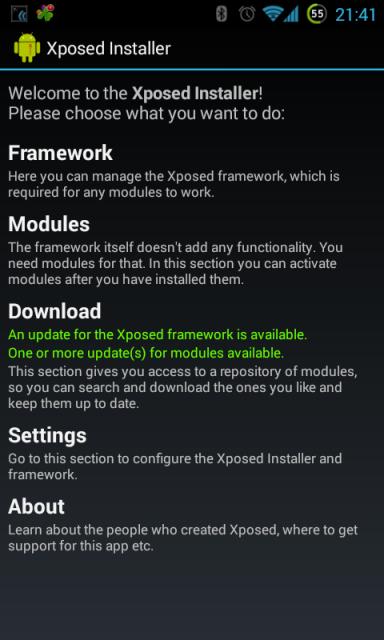
La mejor parte es que el desarrollador hizo una API para el framework, lo que permite hacer módulos Xposed. Algunos módulos famosos son XTheme Engine, que permite tematizar su ROM, DPI por aplicación, que le permite cambiar los dpi de las aplicaciones, lo que les permite ejecutarse en modo tableta, phablet o teléfono y, por último, XPrivacy, que permite la gestión de permisos por aplicación. base. Puede encontrar una lista extensa de módulos Xposed aquí -> http://forum.xda-developers.com/showthread.php?t=2327541
5. Haga una copia de seguridad de su EFS
Antes de entrar en este tema, analicemos primero qué es EFS. EFS es una partición en su teléfono que almacena información relacionada con el código IMEI de su teléfono. Esta partición es única para cada dispositivo individual.
A menudo, cuando flasheamos una nueva ROM, si la ROM no sabe cómo manejar bien EFS, es posible que se borre, por lo que su dispositivo pierde su código IMEI y la capacidad de conectarse a una red celular. Hacer una copia de seguridad de su EFS es relativamente fácil. Utilice un explorador raíz como ES File Explorer para navegar a / efs y copiar todo el contenido a su tarjeta SD. Por seguridad, también guarde una copia de seguridad en su PC. Si pierde su EFS, restaurarlo es tan fácil como volver a copiar los archivos.
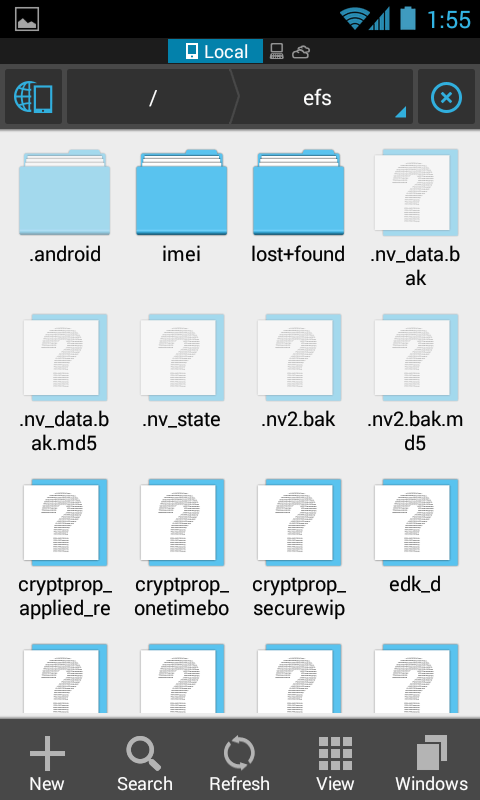
6. Depura tu teléfono
Especialmente útil si eres un desarrollador de aplicaciones de Android, después de rootear tu teléfono, puedes depurar los procesos de tu teléfono a través de ADB. ADB significa Android Debug Bridge, y es una interfaz a través de la cual puede interactuar con su teléfono desde su computadora. La instalación de ADB en la PC es un proceso sencillo. Debe descargar el SDK de Android a su PC y luego, puede encontrarlo dentro de la carpeta de herramientas de la plataforma.
Debe habilitar la depuración USB en su teléfono, luego puede simplemente conectarlo a la computadora y acceder al terminal del teléfono a través del comando adb shell. Entonces, puede depurar su aplicación / otros procesos. Para obtener una lista de los comandos disponibles, simplemente escriba adb en el símbolo del sistema.
7. Actualice una recuperación personalizada
El modo de recuperación es un modo especial que existe en todos los dispositivos Android. Le permite limpiar el dispositivo incluso cuando no se enciende. Le permite aplicar actualizaciones oficiales a su dispositivo.
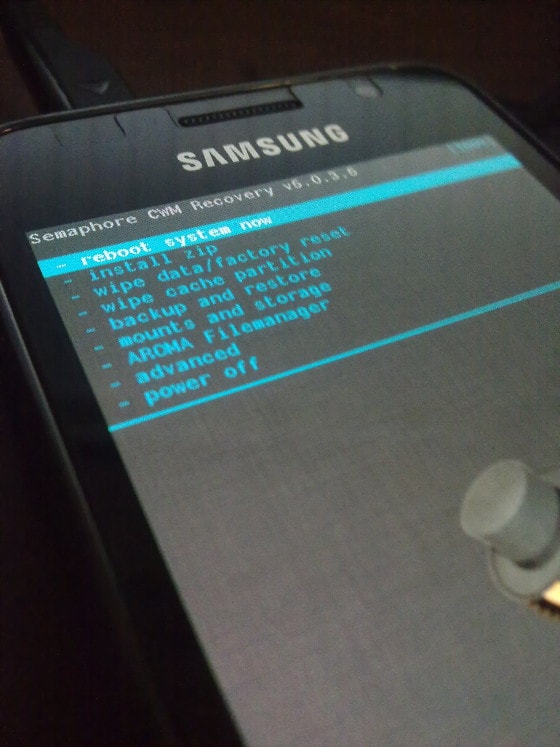
Hay muchas recuperaciones personalizadas, las más famosas son ClockWorkMod Recovery (CWM) y TeamWin Recovery Project (TWRP). Con estos, puede hacer mucho más. Puede actualizar nuevas ROM, nuevos kernels, depurar problemas con su teléfono, temas de flash y ahora. Una de las características más útiles es la capacidad de realizar copias de seguridad de su ROM. A diferencia de Titanium Backup, que hace una copia de seguridad de sus aplicaciones, las recuperaciones personalizadas en realidad hacen una copia de seguridad de toda su ROM, por lo que puede restaurarla si su teléfono falla.
8. Instale un kernel personalizado
Kernel es la pieza de software que une su hardware y el sistema operativo. Carga los controladores que controlan todas las funciones de su teléfono, la CPU, la RAM, la cámara, el almacenamiento, la pantalla táctil, literalmente todo.
El kernel de Android se basa en Linux Kernel, lo que lo hace enormemente personalizable. Los kernels personalizados pueden mejorar el rendimiento de su dispositivo, agregar funciones como CPU Overclocking, ZRAM, Kernel Samepage Merging, controladores más nuevos, GPU Overclock, nuevos gobernadores y programadores, etc. También pueden mejorar la vida útil de la batería, ajustando gobernadores, programadores, ajustes de máquinas virtuales y actualizando el kernel de Linux. Con todo, es una combinación de ganar-ganar, con casi nada que perder en el trato.
9. Instale una ROM personalizada
La instalación de una ROM personalizada es el paso final para modificar su teléfono. ROM es un término común que se usa para describir todo el sistema operativo que se ejecuta en su teléfono. Cambiarlo es probablemente el límite de la modificación de Android, pero hay miles de ROM por ahí, por lo que el cielo es el límite.
Para dispositivos antiguos, las ROM personalizadas permiten a los usuarios actualizar a versiones más recientes de Android. Para los dispositivos más nuevos, las ROM personalizadas brindan un mejor rendimiento, una mejor duración de la batería, estabilidad y muchas características que faltan en las ROM estándar. Las ROM personalizadas famosas incluyen Lineage OS, Nitrogen OS, AOSPExtended, Paranoid Android, Slim ROM, etc.
Con esto, llegamos al final de qué hacer después de rootear dispositivos Android. Dicho esto, prácticamente no hay límite para personalizar y modificar un dispositivo Android. Antes de intentar cualquiera de las cosas de las que hablé, le sugiero que haga una copia de seguridad. No soy responsable de nada que le haya pasado a su dispositivo.
¿Aún no has rooteado tu dispositivo? ¿Seriamente? Vaya a rootearlo de una vez. Simplemente busque en Google "el nombre de su dispositivo raíz" para encontrar un método para rootear su dispositivo.



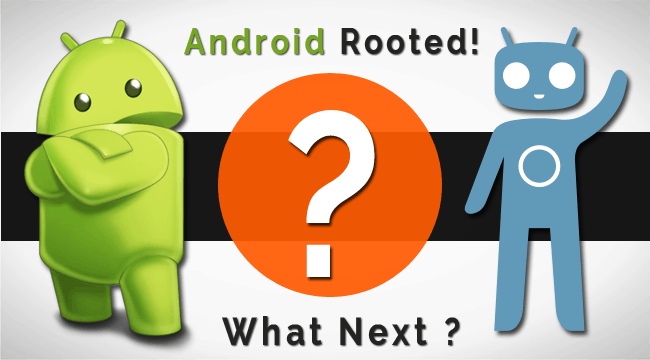
nhick
Ah, esto es justo lo que necesito ... acabo de rootear la mía y parece que tengo muchas aplicaciones integradas para tirarlas a la papelera y empezar a usar otras nuevas ... Gracias por los consejos ...
kathryn dilligard
¿A qué te refieres con arraigado? ¿Como un jailbreak? ¿Ese tipo de arraigado?
Rajesh Namase
Sí, es como Jailbreak. jailbreak es un término que se usa para iPhones y enraizamiento es un término que se usa para teléfonos Android.
jack abolladura
Gracias Shaunak Guharay, he seguido todo este paso y lo tengo.
Sourya Kharb
Hola kathryn
En realidad, el enraizamiento le brinda la posibilidad de cambiar el sistema de Android
Donde puede eliminar fácilmente las aplicaciones del sistema ...
Puede instalar ROM personalizados, aumentar el rendimiento de su dispositivo mediante overclocking
Agregue ajustes en el teléfono inteligente Android para obtener mejores funciones en un dispositivo de gama baja
Stephan
Muy buen articulo
eso me va a ayudar mucho. Estoy tratando de rootear mi Samsung pero hay algo mal, como que en algún momento perdió la señal y se apagó repentinamente.
gracias por compartir.
Stephan
Hari
Muy buen articulo
eso me va a ayudar mucho. Estoy tratando de rootear mi karbonn pero hay algo mal, como que en algún momento perdió la señal y se apagó repentinamente. Gracias por compartir.
Sasi Reja
A la mayoría de nosotros le gustaría rootear nuestros teléfonos Android para acceder a más funciones. Las cosas mencionadas anteriormente que nos ayudaron. ¡¡Buena publicación!!
Dushyant
Hola,
Acabo de rootear mi clon de Samsung pero no puedo obtener un nuevo navegador. El navegador que estaba en el teléfono que había desinstalado. ¿Pueden sugerirme un nuevo navegador, cuáles debo usar?
Roy Tanmoy
Hola Shaunak, yo también soy de Kolkata. Solo quería preguntar, ¿brindan servicios de root? Soy nuevo en el enraizamiento, así que quería que lo hiciera un experto, espero que no le importe que pregunte. ☺☺
Mahesh Dabadé
Hola Tanmay, Desafortunadamente, Shaunak no proporciona ningún servicio de enraizamiento. Pero, puede seguir intentando encontrar cómo rootear en Internet, estamos seguros de que obtendrá lo que está buscando.
Vijay
Desinstalar las aplicaciones preinstaladas de Android es la primera prioridad. Después de rootear el dispositivo Android, hice lo mismo que mencionaste. Tengo Xolo Q1010i y he rooteado mi dispositivo para aumentar su rendimiento y la batería de respaldo. Rootear un dispositivo es una buena idea si realmente desea mejorar el rendimiento de su dispositivo.
Gracias por la gran publicación.
Aaron
Rooteé mi teléfono e instalé una memoria personalizada. Pero luego lo desrooteé y moví los archivos de recuperación de la memoria int a la memoria ext. Desde entonces, mi teléfono no arranca en fastboot y perdí mi recuperación de stock. Si intento arrancar en fastboot, vibra y se convierte en una pantalla negra.
Mahesh Dabadé
Actualice su ROM estándar a través de fastboot.